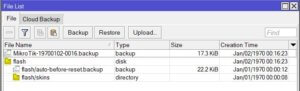P.3, Q. Gò Vấp, HCM
Thứ hai đến thứ bảy
- Trang chủ
- Giải pháp BSO
- Thiết bị wifi 4G không giới hạn băng thông
- Giải pháp an toàn cho ngôi nhà bạn
- Giải pháp quản lý tính tiền nhà hàng cafe quán ăn
- Giải pháp quản lý bán lẻ
- Quản lý bán hàng thời trang
- Giải pháp Landing page
- Phần mềm quản lý hàng hóa
- Mail google cho doanh nghiệp
- Giải pháp Firewall
- Thiết bị bảo an cảnh báo chống trộm
- Shop
- Triển khai
- Câu chuyện kinh Doanh
- Contact
- Tìm hiểu thêm
Khôi phục bộ định tuyến về trạng thái xuất xưởng
Bộ định tuyến Mikrotik có thể nói, cung cấp khá nhiều tính năng cho các nhu cầu ngày nay. Từ một cửa hàng nhỏ có thể sử dụng bộ định tuyến để lập các chức năng quản lý người dùng thông qua hotspot cho tới việc cung cấp giới hạn băng thông cho mỗi khách hàng theo lịch biểu, cũng như là quản lý các lưu lượng truy cập trong mạng thông qua RADIUS. Với các doanh nghiệp và nhà máy, mạng bảo mật cũng được quan tâm, và tất nhiên VPN/Tunnel là yếu tố bắt buộc phải triển khai giữa các điểm. Dần dần theo thời gian, những tính năng triển khai theo thời gian có thể khiến bộ định tuyến trở nên nặng nề và hơn hết các kỹ thuật viên cần thiết lập mới trên bộ định tuyến. Lúc này, việc khôi phục bộ định tuyến về trạng thái xuất xưởng là thực sự cần thiết.
Có 3 phương pháp khôi phục cài đặt trên các bộ định tuyến thường áp dụng, trong đó: Khôi phục qua Winbox, khôi phục qua Khe/Nút RST trên bo mạch chủ RouterBOARDS hoặc nạp lại hệ điều hành cho bộ định tuyến.
Trước khi bắt đầu, hãy lưu ý rằng nếu chúng ta có thể truy cập toàn quyền vào bộ định tuyến, cách khôi phục dễ dàng nhất là thao tác trên Winbox /Giao diện Web.
1. Khôi phục bộ định tuyến qua Winbox/Giao diện web.
Chúng tôi có thể tìm thấy công cụ khôi phục thông qua Menu System – Reset Configuration.
Giống như tên gọi, Reset Configuration cho phép chúng tôi đưa bộ định tuyến về trạng thái mặc định của nhà sản xuất (có cấu hình mặc định mỗi khi bộ định tuyến xuất xưởng) hoặc trạng thái không cấu hình (clear configuration).
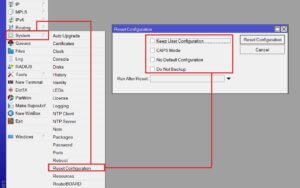
Tùy chọn mặc định khi khôi phục, Mikrotik cho phép khôi phục bộ định tuyến về trạng thái xuất xưởng, với cấu hình mặc định thiết lập các tùy chọn địa chỉ IP mặc định sau khi khởi động lại. Muốn vậy, chúng tôi giữa nguyên các thuộc tính ban đầu, nhấn Reset và nhấn xác nhận Yes.
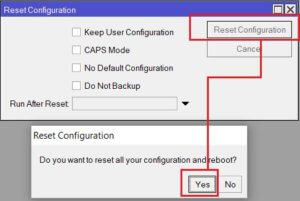
Sau khi hoàn tất khôi phục, bộ định tuyến sẽ thiết lập sẵn các thuộc tính lúc xuất xưởng, có thể kể đến địa chỉ lớp mạng mặc định 192.168.88.1/24 được gán vào bridge1, trong đó các cổng từ Ether2 đến Ether5 thuộc trong cùng một bridge mặc định.
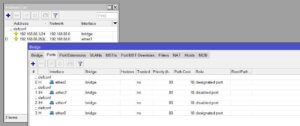
Trong trường hợp khác, chúng tôi muốn thiết lập mọi thứ từ “sạch” từ đầu, thay vì lựa chọn nhấn nút Reset, chúng tôi tích chọn vào mục No Default Configuration và nhấn Reset.
– Kết quả, bộ định tuyến khởi động lại mà không có bất kỳ cấu hình nào gán sẵn.
– Bạn cũng không có bất kỳ địa chỉ IP nào tạo ra, cũng như việc truy cập vào bộ định tuyến qua giao diện web là điều không thể.
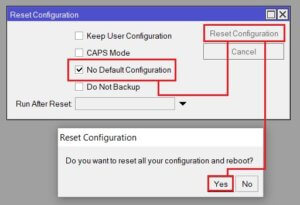
Để kết nối trở lại bộ định tuyến, chúng tôi sử dụng địa chỉ MAC thay thế địa chỉ IP trong Winbox để kết nối.
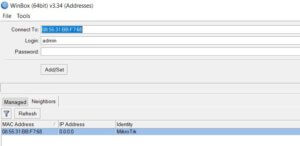
Không giống với tùy chọn khôi phục trước đó, việc khôi phục này sẽ khiến bộ định tuyến trở về trạng thái “sạch”. Mọi thiết lập mặc định trước đó, bao gồm bridge, dải địa chỉ IP cho bridge và các cổng trong bridge không còn thiết lập. Chính vì thế, bạn không thể điều khiển qua giao diện Web để cấu hình thiết bị.
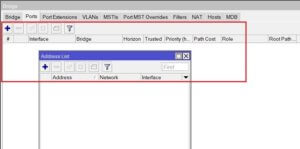
Lưu ý: Việc khôi phục này không ảnh hưởng đến các tệp sao lưu lưu trữ trên bộ nhớ trong, kể cả thư mục hotspot. Tất cả thông tin tài khoản truy cập vào bộ định tuyến trước đó sẽ bị xóa và khôi phục về tài khoản mặc định
2. Khôi phục bộ định tuyến qua Nút/Khe RST (Đặt lại).
Hầu hết tất cả các bộ định tuyến Mikrotik đều tích hợp sẵn các Nút RST (trên bộ định tuyến RB4011iGS+RM) hoặc khe RST (trên các bộ định tuyến còn lại) có chức năng đặt lại trạng thái xuất xưởng cho bộ định tuyến nhanh nhất.

Các chức năng của nút/khe Đặt lại:
– Khôi phục trình RouterBOOT loader dự phòng (3s).
Chúng tôi có thể nhấn và giữ nút này trước khi cấp nguồn, nhả sau ba giây kể từ khi cấp nguồn, để khôi phục trình bootloader cho bộ định tuyến. Điều này có thể rất cần thiết nếu thiết bị lỗi do nâng cấp RouterBOOT không thành công.
– Đặt lại cấu hình RouterOS về trạng thái xuất xưởng (7s).
Chúng tôi có thể nhấn và giữ nút này trước khi cấp nguồn, nhả sau cho đến khi đèn LED bắt đầu nhấp nháy, toàn bộ cấu hình RouterOS sẽ thiết lập về chế độ mặc định.
– Bật chế độ CAPs (10s).
Để kết nối thiết bị Mikrotik với mạng không dây do trình CAPsMAN quản lý, hãy giữ nút này thêm 5 giây, đèn LED chuyển sang trạng thái sáng liên tục, nhả ra ngay sau đó để bật chế độ CAPs.
– Khởi động bộ định tuyến về chế độ Netinstall (15s).
Hoặc nếu chúng tôi tiếp tục giữ nút này thêm 5 giây cho đến khi đèn LED tắt. Bộ định tuyến bắt đầu thực hiện tìm kiếm máy chủ Netinstall xunh quanh và thực hiện cập nhật RouterOS theo yêu cầu. Để cài đặt RouterOS, một công cụ Netinstall phải được cài đặt trên máy tính trước đó và chọn phiên bản hệ điều hành cho phần cứng RouterBOARDS.
Trong ví dụ này, chúng tôi muốn khôi phục bộ định tuyến về trạng thái xuất xưởng, bằng cách sử dụng Nút Đặt lại.
– Trước tiên, chúng tôi ngắt nguồn điện khỏi bộ định tuyến.
– Sau đó, chúng tôi nhấn và giữ nút đặt lại.
– Kết nối nguồn điện vào bộ định tuyến và theo dõi đèn LED (vẫn giữ nút đặt lại).
– Khi đèn LED bắt đầu nhấp nháy, chúng tôi thả nút đặt lại.
– Quá trình khôi phục hoàn tất.
 Lưu ý rằng: Nếu bạn đợi cho đến khi đèn LED ngừng nhấp nháy và rồi sau đó mới thả nút đặt lại – điều này sẽ khiến bộ định tuyến chuyển sang chế độ Netinstall để cài đặt lại RouterOS.
Lưu ý rằng: Nếu bạn đợi cho đến khi đèn LED ngừng nhấp nháy và rồi sau đó mới thả nút đặt lại – điều này sẽ khiến bộ định tuyến chuyển sang chế độ Netinstall để cài đặt lại RouterOS.
Với các hướng dẫn phía trên, chúng tôi có thể khôi phục lại mật khẩu người dùng mặc định trên bộ định tuyến bằng cách khôi phục bộ định tuyến về trạng thái xuất xưởng, cũng như xóa các thông tin cấu hình trước đó để thiết lập mới hoàn tất hoặc sang nhượng. Tất nhiên, tùy vào tình thực tế tại mỗi bộ định tuyến, sẽ có cách khôi phục khác nhau, xong việc khôi phục về trạng thái mặc định sẽ không lưu trữ các thiết lập trước đó, kể cả thông tin về các tài khoản truy cập, dữ liệu người dùng mạng trên bộ định tuyến.
Việc cài đặt đã hoàn tất.
Routerikvn
Bài viết mới
- ‘Việt Nam là nhà xuất khẩu ứng dụng di động lớn tại châu Á’
- Nhà đầu tư nên làm gì sau khi chứng khoán phục hồi mạnh?
- Người tiêu dùng Việt đang dần hồi phục niềm tin
- Cơn ‘địa chấn kinh tế’ rung chuyển châu Á
- Tổng Bí thư: Tiến tới miễn viện phí cho toàn dân
- SJC dự tính doanh số bán vàng năm nay tăng vọt